iPhone5を手に入れて、増えた1列をどうやって使うか。悩まれている方もいらっしゃるかもしれませんね。
私も「どうしようかなぁ」と悩んで、やっと一つの形ができあがったのでご紹介します。
今回はホーム画面の紹介はもちろん、一画面ですべてのアプリを使用するために必要な "ランチャーアプリ" の中身と、通知センターの中身もご紹介しましょう。
これからのアプリ選定の役に立てばと思います。それでは参りましょう。
1画面しか使わないホーム画面
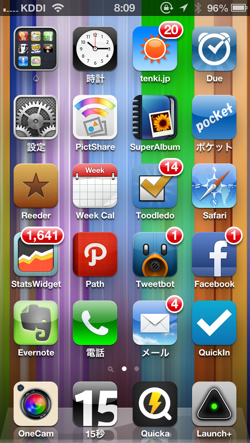
これが私のホーム画面です。他の画面は使用しません。すべて、この画面からアプリを起動します。
ホーム画面に置かれているアプリはすぐに起動する必要がアプリが並んでいます。それ以外のものは全てランチャーアプリに格納して、そこから起動するようにしています。
画面の推移がないので楽なんですよね。
さてそれでは、アプリを一つ一つカンタンにご紹介しましょう。
フォルダーの中身
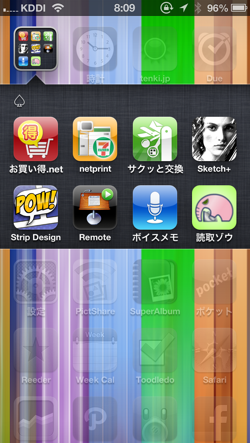
フォルダーには「Launch+」に対応していないアプリを入れてあります。
そこまで使用頻度が高くなく、ホーム画面に置くほどのアプリでない場合は、そのすべてを「Launch+」から起動します。
ですがもちろん、「Lauch+」に対応していないアプリもある。だからそれらを1つのフォルダーにまとめて、ホーム画面に置いてあります。
純正時計アプリ
アラームの設定やストップウォッチなど、時間に関するものは純正アプリを利用しています。シンプルな作りで使いやすいのが理由ですね。仮眠からの復帰のためにタイマーを使うことも多いです。
tenki.jp
これからの降水確率がバッチで表示されるのでホーム画面に常駐。アプリを起動することはあんまりありませんね。
Due
リマインダーアプリの「Due」。純正時計アプリでもリマインダーはできるのですが、「Due」の良い所はしつこい所とカンタンな先延ばし機能です。
時間になるとアラームを鳴らすんですが、1分に1回繰り返します。ほら、リマインダーって気がつかない時があるじゃないですか。このアプリは気がつくまで鳴り続けてくれます。
あと「今は手が放せないから、あと10分後にもう一度鳴らして欲しい」っていう先延ばしが、ワンタップでできる。これも嬉しい機能。
設定アプリ
Wi-FiやBluetooth、LTEのオンオフなど、電池を長持ちさせるためにはコマ目にいじる必要があります。ですのでホーム画面。よく使いますのでね。
PictShare
iPhoneの写真を、各種外部サービスに送れるアプリ「PictShare」。主には、今日撮った写真をPicasaにアップロードするために使用しています。
よく使うというよりは一日一回使うぐらいのものですが、ホーム画面に置いておかないとサボってしまうんです。目に入る所に置いておかないと起動しないので、ホーム画面に置くようにしています。
SuperAlbum
スーパーな写真閲覧アプリ「SuperAlbum」。何がスーパーかって、閲覧できるウェブサービスが豊富なこと。
iPhoneのカメラロール / Instagram / Evernote / Facebook / foursquare / Picasa / Twitter。これらのサービスにアップロードした写真を、これ一本で閲覧できる。非常に便利です。
Hatebu Pocket
はてなブックマークのホットエントリーをチェックできるアプリです。
このアプリの良い所は、はてブ50ぐらいのアプリをピックアップできること。超人気記事よりも、これぐらいのヒット感の記事の方が読んでいて面白いのです。
Reeder
インプットのために重要なGoogleリーダーと同期するRSSリーダーアプリです。他の同類アプリはあんまり使ったことないのですが、このアプリで不満がないので愛用しています。
挙動がスピーディー、同期がスピーディー、既読・スターがスピーディーと、かなりサクサク動くのでお気に入りです。
ホーム画面に置いている理由ですが、いつも目につく所に置いておかないと読むのサボっちゃうんですよね。だから気にして起動するように、後回しにしないように、ホーム画面に置いてます。
Week Calendar
Googleカレンダー←→iPhone←→WeekCalendarって感じで、Googleカレンダーの予定を確認するアプリ。
縦画面でも、ウィークリーがバーティカルで表示されるのでお気に入りです。UIがウェブのGoogleカレンダーに非常によく似ているので、使い勝手がいいんですよね。長いことお世話になっているアプリの一つです。
Toodledo
私のタスク管理はToodledoを利用しています。Toodledoと同期するアプリは他にもいっぱいありますが、相性が一番いいのは純正ですね。フォルダー・ゴール・コンテキストなど、こだわりの設定が統一できるのはこのアプリ。
Safari
ウェブブラウザ「Safari」。iOS6の影響か、iPhone5の影響か。とても動きが軽快になったのがこのアプリ。使用頻度が上がりました。
「前の画面をもう一度みたい!」という使い方が思ったよりも多く、起動回数が多いのでホーム画面に位置しています。
Analytics StatsWidget
Google Analyticsを閲覧できるアプリ。中の機能ももちろん大事だし、気に入っているのですが、ホーム画面に置いている理由は違います。
このアプリ、現在のPVをバッチで表示してくれるんです。だからホーム画面に置いてます。
Path
クローズドなSNSで有名な「Path」。ただ、私は他の目的で使用しています。それはTwitterとFacebookとFoursquareに同時投稿ができるから。
UIがキレイで使っていて楽しく、カメラの加工デザインの質が私好みってのも大きな理由ですね。
Tweetbot
ツイッタークライアントの代表格「Tweetbot」。ガッチャンガッチャンいう音が気持ちよくて、やみつき。ツイッタークライアントの中で唯一、使っていて楽しいアプリですね。
iPhone5になって、Facebookの動きがやっと我慢できる範囲になった気がします。アプリ自体のアップデートのおかげでもあるんですかね。
いずれにしてもFacebookでの活動をMobileからも積極的に行うため、ホーム画面に常駐させています。
Evernote
いつからか、それなりに素早く動くようになった気がする純正Evernoteアプリ。ただホンネは、Evernoteの閲覧・編集がシッカリできるアプリがないから。
以前までCleverを利用していたんですが、最近あまり安定していなくて。だから「まぁ今はこれでいいか」ってぐらいの気概で使ってます。
電話
なんだかんだで利用頻度が高いアプリ。履歴の使用も多いのでホーム画面アプリとなっています。
メール
純正のメーラーアプリ。これに全く置き換われるアプリが今のところ見つかっていないので、重宝しています。
QuickIn
Foursquareのチェックイン機能に特化したアプリ。起動すればすぐに現在地周辺のスポットを表示してくれるスピーディーさ。そして、TwitterやFacebookと連携できる上に、コメントを残せる。
特にコメントを残せる「チェックイン特化型アプリ」が他にないので、大変助かっています。
Onecam
画質を犠牲にしてでもSNSに素早く共有したい写真、ありませんか?そんなときに利用しているのが「Onecam」です。
音もでませんし、挙動も速い。画質を気にしない用途にはオススメです。
15秒動画カメラ
起動するとすぐに動画撮影を開始できるアプリ。また、15秒という短い時間が、サクッと動画を撮るのに便利です。
動画って、なんかダラダラと長い時間撮影してしまう。もっとサクッとライトに使いたいので、このアプリが丁度いいんです。
Quicka
「何かを探すときはココから」そんなアプリです。
「あれなんだっけなぁ」と思ったら真っ先に「Quicka」を起動し、キーワードを入力。そして、SafariやAppStore、withEverなど、他のアプリにキーワードを渡して検索結果を表示。
「アプリを起動してからキーワードを入力して検索」ではなく「キーワードを入力してからアプリを起動」という流れがいいんです。
Launch+
ホーム画面を1画面に収めるために、必要不可欠なアプリ。私のホーム画面設計には欠かせないランチャーアプリ「Launch+」。
対応しているアプリが多く、一画面に表示されるアプリが多いため助かってます。
では次に、この「Lauch+」の中身をご紹介します。
Lauch+に入れられているアプリ
ホーム画面に置かれていないアプリは、「Launch+」から起動させます。
フォルダーの代わりみたいなものですね。格納できるアプリに限界がないフォルダーだと思えば差し支えないと思います。
さすがに数が膨大なため、一つ一つの紹介は控えます。画像を添付しましたので、参考にしてみてください。
▼ジャンルごとに分けています。ジャンルの分け目には、帯の意味を持たせてアプリを1つ噛ませる。これが私のLauch+の整理術です。
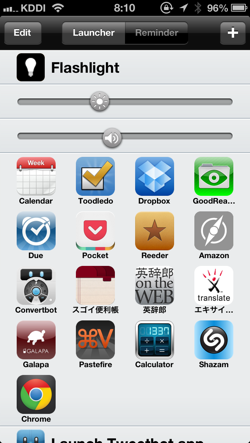
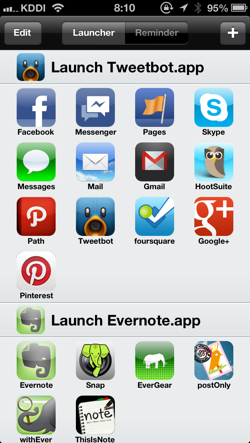
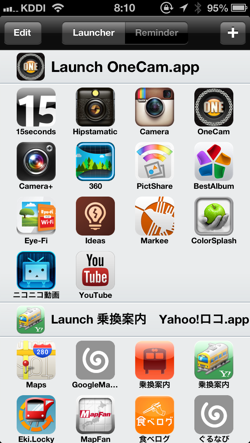
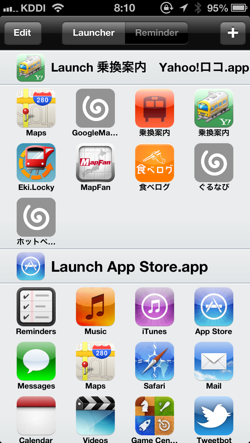
通知センターから起動させるアプリ

通知センターから起動させるアプリが4つあります。
1つ目は、メモリー解放アプリ「iMemoryGraph」。何かのアプリを起動しているときにでも、すぐに通知センターから起動できるようにしています。
2つ目は、「EverGear」。Evernoteのインプットはこれ一本でまかなえる高機能アプリ。思い立ったらすぐにメモを取りたいので、どんなアプリが起動中でも呼び出せる通知センターを利用して、すぐにメモを取れる環境にしています。
3つ目は、「FastEver Snap」。これも写真メモをいつでもすぐに取るために設定しています。
4つ目は、「QuickEverClip」。iPhoneでコピーした物を即座にEvernoteに送れるアプリ。テキストもウェブページも写真もOK。とても便利です。
通知センターのショートカットを作成するには「MyShortcuts+Viewer」というアプリを利用します。URLスキームに対応しているアプリなら、通知センターにショートカットを作成可能ですよ。
あとがき:すべてはホーム画面から始まる
かなりのアプリをインストールしていながら、それら全てを1画面に収める。これが私のコンセプトです。そして、このコンセプトを支えている要が「Launch+」です。
もちろん、日々いらないアプリを精査して削除するようにはしていますが、必要なアプリの数もやはり多い。だからランチャーアプリが必要不可欠なんですね。
皆様のホーム画面製作のお役に立てれば幸いです!それでは。
























